Sådan rettes Windows Update Error Code 643
Windows 7 er et af de mest elskede operativsystemer frigivet af Microsoft. Selvom den officielle støtte til det går ned i 2020, er der stadig mange brugere, der foretrækker og bruger det indtil i dag. Der er stadig frigivet opdateringer til Windows 7, hvilket gør det endnu mere konkurrencedygtigt og yderst klog. I nogle tilfælde kan du dog støde på nogle fejl, mens du prøver at starte en opdatering. En af disse fejl er fejlkode 643 . Denne fejl er meget generisk og har en tendens til at komme op nu og da for nogen. Dette er hovedsageligt forårsaget af .NET-rammekorruption. Dette er dog ikke den eneste årsag, det er begrænset til dvs. det kan også være forårsaget af softwarekonflikter. Vi vil drøfte årsagerne til fejlkoden mere detaljeret nedenunder. Fejlen forekommer hovedsageligt i Windows 7, men kan også forekomme i Windows 8 og 8.1. På grund af denne fejl opdateres dit Windows ikke, og du kan ikke få opdateringer fra Microsoft.
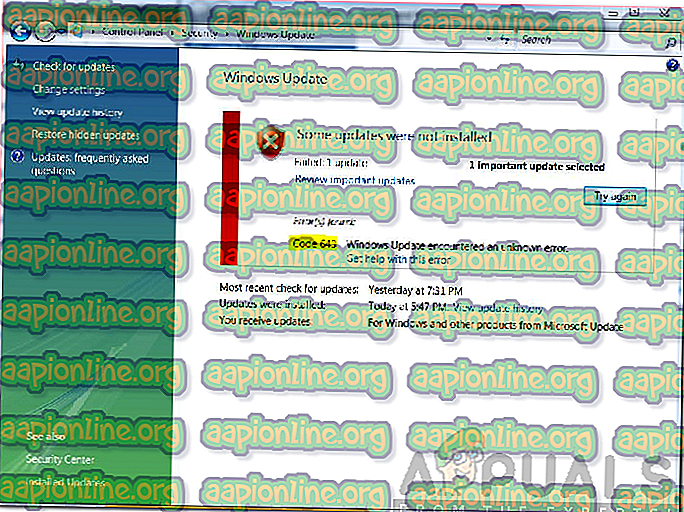
Hvad forårsager Windows Update-fejlkode 643?
Udseendet af fejlkode 643 henviser til, at opdateringen ikke er installeret på systemet af nogle grunde. Disse er normalt er:
- Tredjeparts antivirus-interferens: Fejlkoden kan muligvis vises på grund af, at tredjeparts-antivirus på dit system forstyrrer opdateringsprocessen. I et sådant scenario skal du midlertidigt slå din antivirus-software fra og derefter starte opdateringen.
- .NET Framework Korruption: Den vigtigste årsag til fejlen ser ud til at være en korruption i installationen af .NET Framework. I et sådant tilfælde bliver du nødt til at afinstallere de forskellige versioner af .NET Framework ved hjælp af et værktøj og derefter installere dem igen.
Der er mange ting, du kan gøre for at slippe af med denne fejl. Som vi nævnte tidligere, kan fejlen være forårsaget af flere årsager, og løsningen varierer så godt fra et bestemt scenario til et andet. Alligevel kan du prøve disse løsninger, der er nævnt nedenfor. Forhåbentlig fungerer det ene eller det andet for dig afhængigt af årsagen til dit problem.
Løsning 1: Kør Windows Update Fejlfinding
Da denne fejl begrænser dit Windows fra at opdatere, så den første ting, du kan gøre, er at downloade og køre Windows-opdateringsfejlfinding for at se, om det kan løse problemet eller fortælle dig, hvilke skridt du kan tage. For at gøre det i Windows 7, 8 og 8.1, skal du downloade det først.
- Gå over til dette link, og download fejlfinding .
- Når det først er downloadet, skal du køre det til fra det bibliotek, du har downloadet det til.
- Når det er åbnet, skal du klikke på Avanceret og klikke på Anvend reparationer automatisk.

- Det vil tage nogen tid, hvis der er nogle reparationer, der skal udføres.
- Når den er færdig, kan din fejl muligvis være løst. Hvis det ikke gør det, skal du prøve nedenstående løsninger.
Løsning 2: Fjern og geninstaller Microsoft .NET Framework:
En af de ting, der kan forårsage denne fejl, er en beskadiget Microsoft .NET Framework-installation. Løsningen er at afinstallere eller fjerne Microsoft .NET Framework helt og derefter geninstallere den. For at gøre det, skal du downloade .NET Framework Oprydningsværktøjet for at afinstallere alle .NET-rammekomponenter og derefter geninstallere det.
- Download Microsoft .NET-rammeverket Oprydningsværktøj herfra . Udpak derefter zip- filen.
- Kør den udpakkede fil.
- Når du kører det, vil du se et vindue med forskellige indstillinger. Klik på Oprydning nu . Dette vil rydde og fjerne Microsoft .NET-rammekomponenter helt fra dit system.

- Herefter skal du downloade Microsoft .NET Framework (seneste version) herfra og geninstallere det.
- Når du er geninstalleret, skal du genstarte computeren og forhåbentlig ville dit problem være løst.
Løsning 3: Sluk for din tredjeparts Antivirus
Mange gange kan nogle funktioner i antivirus-softwaren forhindre Windows-opdatering i at fungere korrekt. Hvis du får denne fejl og ikke er i stand til at opdatere, kan du prøve at deaktivere din Antivirus-software og prøve Windows-opdatering igen. Hvis det er forårsaget af, at antivirus-software blokerer for det, kører det korrekt, efter at du har deaktiveret din antivirus-software.
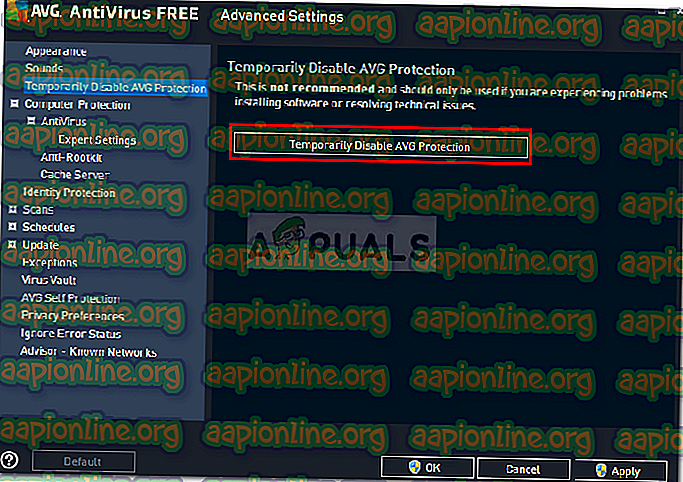
Løsning 4: Reparation af Microsoft.Net Framework-klientprofil:
En beskadiget Microsoft Framework Client-profil kan undertiden også resultere i, at denne fejl vises. Den gode ting er, at Windows 7-brugere kan reparere .NET-klientprofilen ved hjælp af kontrolpanelet. At gøre det,
- Gå til Kontrolpanel i Windows .
- Åbn derefter appleten Programmer og funktioner .

- Derinde skal du skrive “ Microsoft .NET Framework ” for at vise .NET Framework, der er installeret på dit system, og klikke på det for at fremhæve dem.
- Klik derefter på Reparation og klik på knappen Næste .
- Når reparationen er afsluttet, skal du køre opdateringen for at se, om den er løst.






